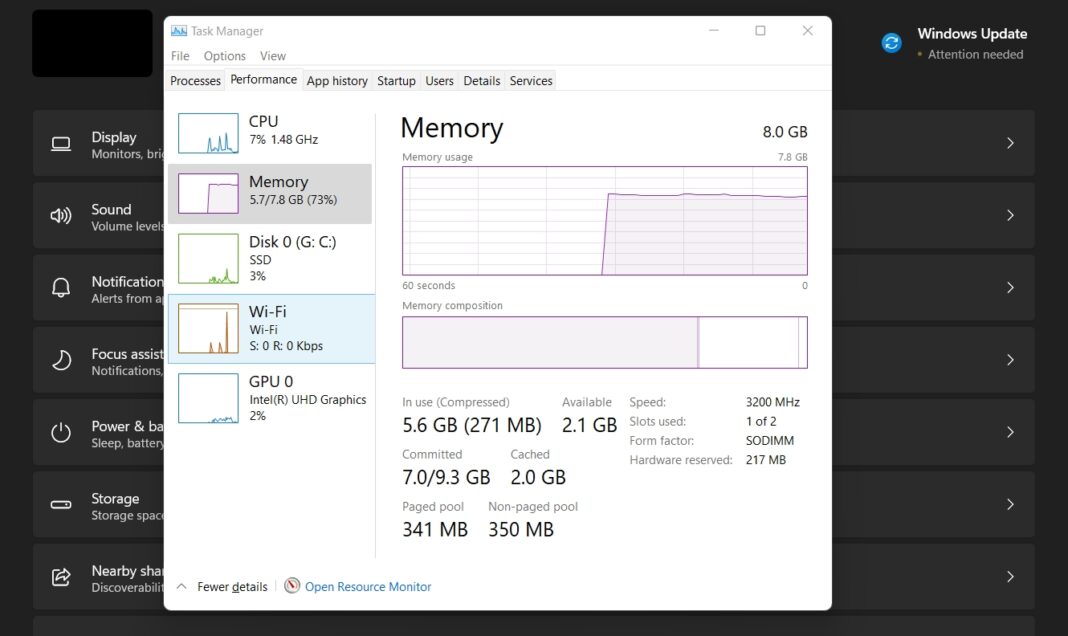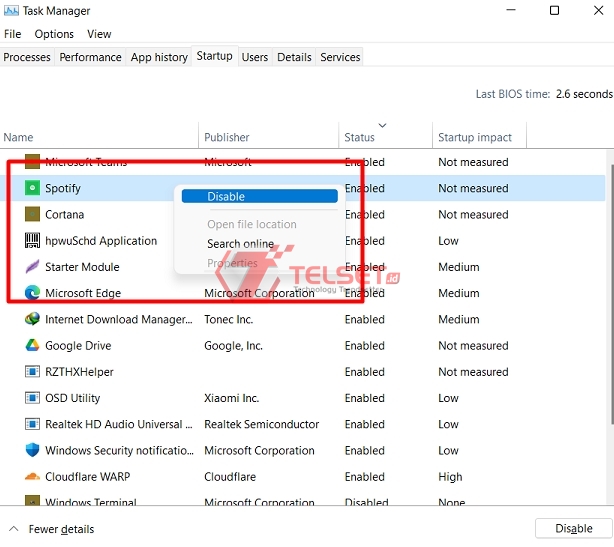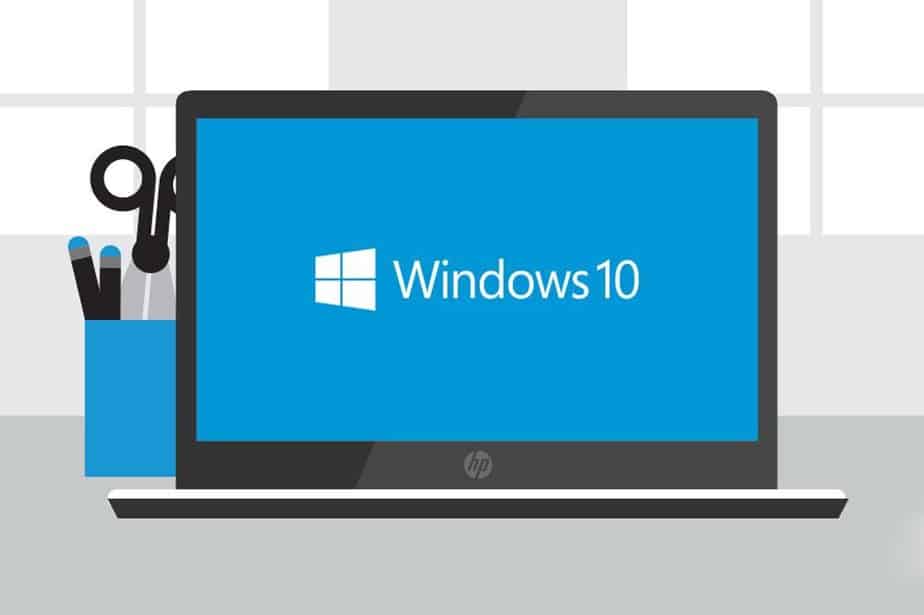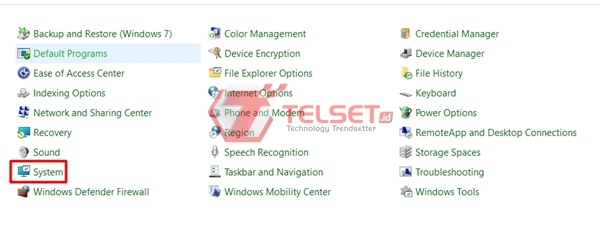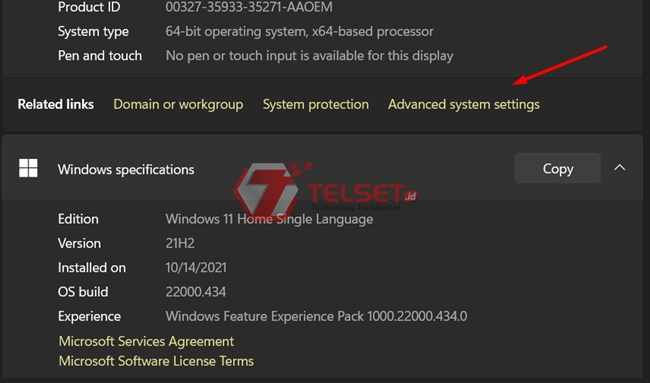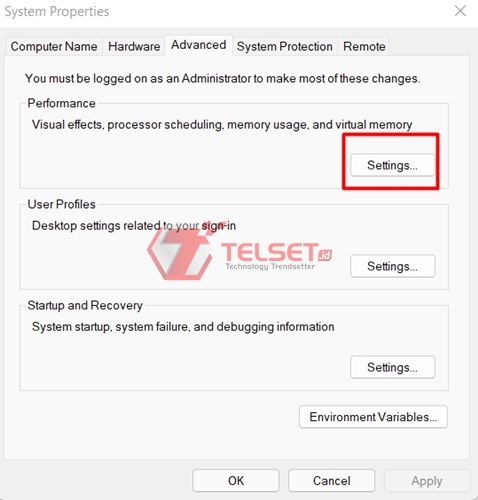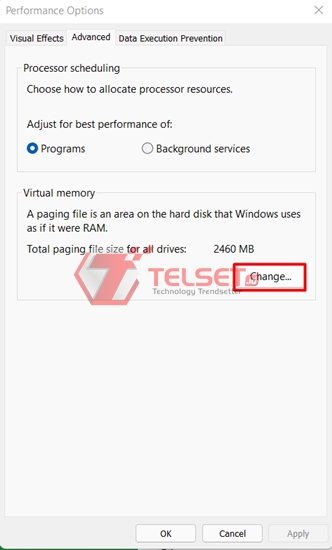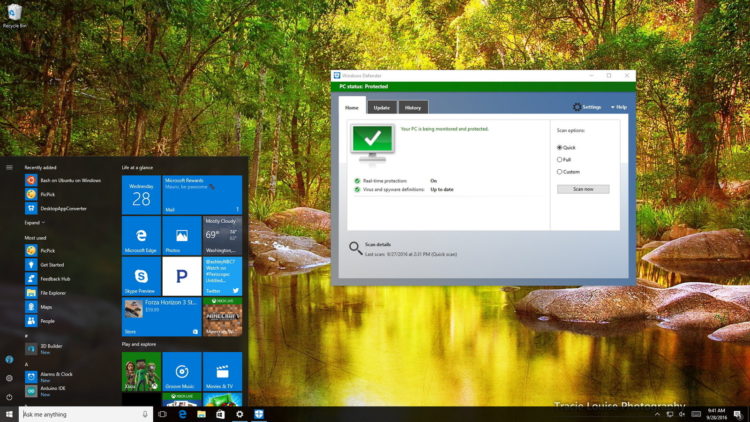Telset.id – Memasuki tahun 2024, saatnya untuk bersih-bersih “isi laptop” Anda yang sudah penuh. Cara membersihkan RAM laptop yang penuh di Windows 10 seharusnya Anda pahami, karena terkadang RAM yang sesak menjadi salah satu penyebab utama laptop lemot.
Pernahkah Anda kebingungan ketika laptop dengan memori hardisk yang luas, prosesor bagus, GPU yang bertenaga, tapi laptop tetap saja berjalan dengan lambat? Well, bisa jadi “tersangka utamanya” adalah RAM yang kepenuhan.
Penyebab RAM penuh biasanya karena banyak program yang berjalan di laptop Anda. Tak hanya program yang tampil di layar, tapi program yang berjalan di belakang layar alias background seperti antivirus, update OS, driver, bahkan sampai malware yang belum teridentifikasi.
Cara terampuh untuk membuat laptop lancar adalah dengan membersihkan RAM laptop yang penuh di Windows 10. Nah, berikut ini tim Telset akan bagikan panduan lengkapnya kepada Anda para pembaca setia. Yuk simak!
BACA JUGA:
1. Restart Laptop
Cara paling lumrah untuk mengosongkan RAM di Windows 10 adalah restart laptop Anda. Dengan langkah ini, otomatis sistem akan mengatur ulang semua program yang berjalan dan membersihkan memori RAM di perangkat.
Akan tetapi, cara membersihkan RAM laptop Windows 10 ini hanya berlaku sementara saja. Sebab, program yang berjalan otomatis di background biasanya akan aktif kembali dan menjadi penyebab RAM laptop penuh, sehingga membuatnya lemot.
Di Windows 10, untuk restart laptop hanya dengan tekan tombol Windows, ke menu Power, dan pilih Restart.
2. Matikan Proses di Task Manager
RAM laptop masih sesak juga? Cara berikutnya untuk membersihkan RAM yang penuh di laptop Windows 10 adalah dengan mematikan proses atau program di Task Manager. Program ini akan menampilkan aplikasi atau program apa saja yang menggunakan RAM.
Untuk membukanya, tekan tombol Ctrl + Shift + Esc di keyboard. Tekan di bagian Memory untuk mengurutkan aplikasi atau program apa yang memakan RAM terbesar di laptop Anda.
Jika dirasa aplikasi tersebut tak diperlukan oleh Anda dan malah membebani kinerja laptop, klik kanan pada aplikasi dan tekan End Process untuk mematikannya segera.
Oiya, apabila Anda penasaran dengan grafik performa perangkat, masuk ke menu Performance. Tekan di tiap menunya untuk melihat grafis kinerja secara real-time.
3. Uninstall Aplikasi Tak Berguna
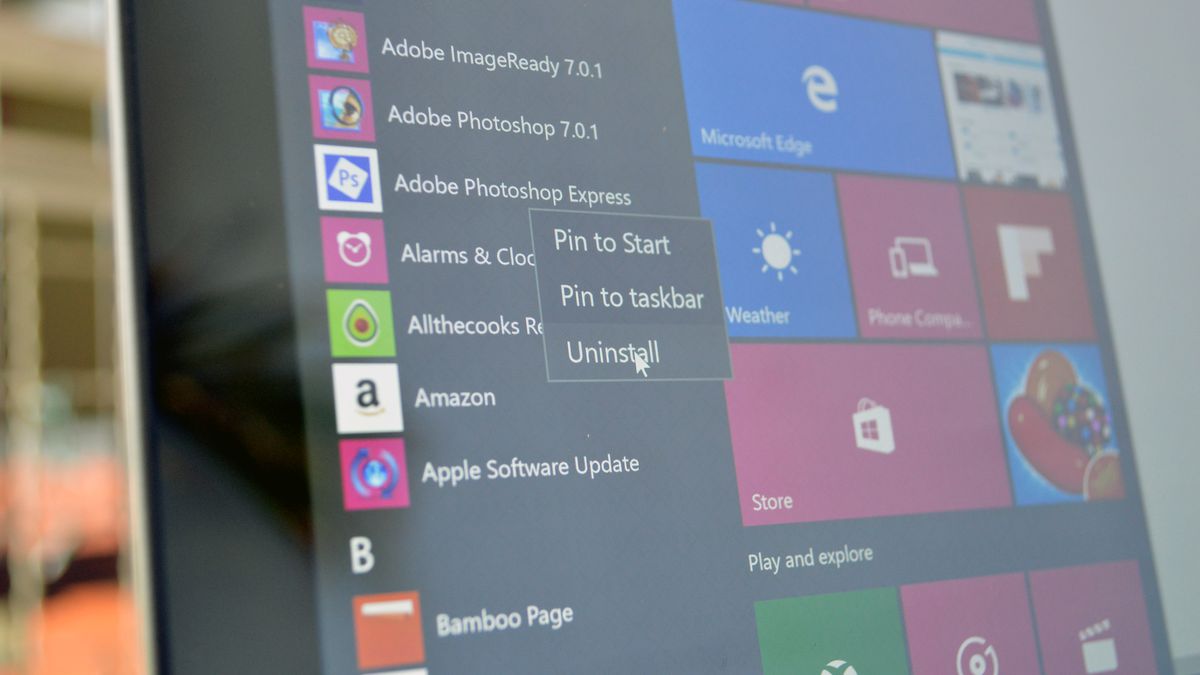
Berikutnya, Anda dapat hapus aplikasi tak berguna yang memakan banyak RAM di laptop Windows 10. Tak cuma membebani RAM, aplikasi jenis ini biasanya menjadi beban bagi memori penyimpanan perangkat dan membuat kinerja laptop menurun.
Membersihkan RAM yang penuh di laptop dengan cara hapus aplikasi di Windows 10 amat mudah. Klik saja pada tombol Start dan cari aplikasi yang ingin Anda hapus.
Kalau ketemu, klik kanan dan tekan Uninstall. Otomatis, Anda akan diarahkan ke Programs and Features. Pastikan aplikasi yang ingin dibuang muncul di sini. Kemudian, tekan tombol Uninstall untuk menghapusnya secara total.
4. Disable Aplikasi Berjalan di Startup
Kembali lagi ke Task Manager, kalau aplikasi yang Anda hentikan prosesnya masih saja berjalan otomatis setelah Anda restart laptop, cara ampuh berikutnya untuk membersihkan RAM laptop yang penuh di Windows 10 adalah dengan disable aplikasi berjalan otomatis.
Tekan tombol Ctrl + Shift + Esc, lalu masuk ke menu Startup. Tekan pada bagian Status untuk mengurutkan aplikasi apa saja yang berjalan otomatis saat laptop menyala.
Klik kanan pada aplikasi atau program tak berguna, lalu tekan tombol Disable. Dijamin, program tersebut tak lagi berjalan secara otomatis ketika Anda menyalakan laptop. Cara ini cukup ampuh untuk mengosongkan RAM yang penuh.
5. Pakai Aplikasi yang Ringan
Cobalah untuk menggunakan aplikasi yang ringan dan tak membutuhkan RAM yang besar. Misalnya saja editing foto, kalau merasa photoshop berat, Anda dapat memakai aplikasi pengganti Photoshop yang lebih kecil dan ringan.
Contoh kasus lainnya, ketika Anda merasa browser Google Chrome berat, Anda juga dapat memanfaatkan aplikasi browser terbaik lainnya sebagai alternatif, seperti Opera, Microsoft Edge, dan sebagainya.
6. Tambah Memori Virtual
Menambah memori virtual bisa menjadi salah satu cara agar laptop bisa berjalan lebih lancar. Menambah memori virtual bisa dibilang sebagai pelengkap dari cara untuk membersihkan RAM yang penuh di laptop Windows 10, sehingga perangkat bisa lebih gesit dari sebelumnya.
Untuk meningkatkan memori secara virtual, masuk ke Control Panel dan alihkan kategorinya ke Small Icons. Lalu, tekan tombol System untuk menampilkan jendela yang baru.
Setelah itu, klik Advanced System Settings di sebelah kiri untuk menampilkan System Properties dan tekan Settings di bagian Performance.
Masuk ke Advanced, lalu tekan Change. Biasanya, sistem operasi Windows mengatur secara otomatis besaran memori virtualnya.
Namun, Anda bisa menyesuaikannya secara manual dengan uncheck Automatically manage paging file size for all drives dan mengaturnya sesuai kebutuhan. Jangan lupa tekan Ok untuk menerapkannya.
7. Pindai Virus dengan Windows Defender
Penyebab RAM laptop yang penuh salah satunya adalah malware dan virus yang tak terdeteksi. Kami sarankan, Anda menggunakan aplikasi antivirus bawaan Windows Defender untuk mengamankan perangkat Anda.
Tapi sebelumnya, update terlebih dahulu aplikasi antivirus tersebut untuk menambah database malware dan virus ke dalam sistem agar mudah dikenali. Jika sudah, tekan tombol Full Scan untuk memindai seluruh file, aplikasi, program, dan sebagainya di sistem operasi.
Proses ini memang memakan banyak waktu, namun ampuh untuk menemukan malware dan virus yang tersembunyi di dalam sistem. Setelah proses pemindaian selesai, hapus malware yang terdeteksi.
8. Pasang RAM Tambahan
Kalau cara untuk membersihkan RAM laptop yang penuh di Windows 10 sebelumnya masih juga kurang ampuh, satu-satunya cara adalah Anda harus pasang atau tambah RAM yang lebih besar.
Cara ini memang tidak mudah dan tidak murah juga, tapi pasti berdampak langsung pada kinerja laptop Anda. Sebelum Anda membeli RAM, pastikan Anda mengecek jenis RAM yang kompatibel dengan laptop Anda.
BACA JUGA:
- Cara Mudah Uninstall Aplikasi di Laptop
- 10 Antivirus Paling Ringan Terbaik
- 6 Cara Copy Paste di Laptop atau PC
Kalau Anda tak berpengalaman dan untuk mencegah hal yang tak diinginkan, Anda pun bisa berkunjung ke tempat servis laptop untuk memasang RAM yang sudah Anda beli.
Nah, itu dia ragam cara terbaik untuk mengosongkan ruang RAM yang penuh di laptop berbasis Windows 10. Anda pun dapat mencoba cara ini untuk membersihkan RAM di laptop berbasis Windows 7 dam 8/8.1.
Untuk melihat tips dan trik lainnya, Anda dapat melihat kanal Telset How To. Selamat mencobanya ya, sob! (HBS)